通常、スマホ決済サービス「PayPay」では、アプリのバーコードを店員に読み取ってもらうことで決済が完了します。
しかしながら、
- 街の個人店
- 一部のスーパーマーケットやドラッグストア
では、PayPayの決済を”スキャン支払い“でする必要があります。
慣れてしまえばどうってことはありませんが、初めてスキャン支払いをするときは、少し戸惑うことも多いでしょう。
そこで、この記事では、PayPayをスキャン支払いする方法を分かりやすく解説します。
目次
PayPayのスキャン支払いとは
PayPayのスキャン支払いとは、店舗に置いている「QRコード」をスマホカメラで読み取って決済する方法を言います。
スキャン支払いの店舗とは
会計のとき店員に「PayPayで支払いたい」と伝えます。
この際、次のようなQRコードが印刷された用紙を出されたら”スキャン支払い”となります。


また、QRコードが印刷された用紙は、レジの前に置かれていることが多いので、見つけたら「スキャン支払い」と思っておきましょう。
スキャン支払いの手順
PayPayアプリを起動してから「スキャン」をタップします。
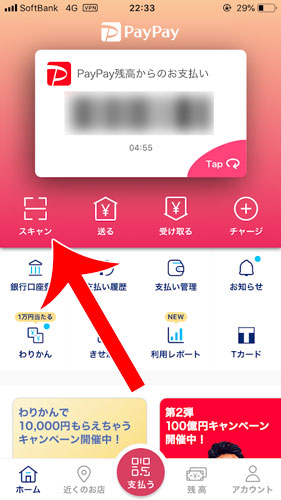
スマートフォンのカメラが起動して「青い四角い枠」が表示されます。
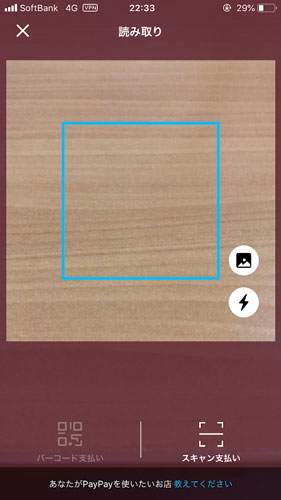
店舗に置かれた「QRコードが印刷された用紙」のQRコードに青い枠を合わせます。

店舗名を確認してから支払金額を入力。
店員に画面を見せて確認を取りながら「支払う」をタップします。
※2020年9月からPayPayの決済金額を確認してもらう際は、店員が確認しやすいようにスマートフォンの画面が180度回転するようになりました。
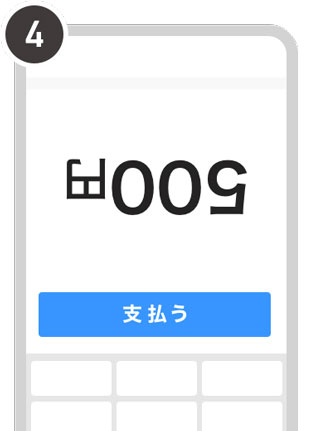
“支払い完了”と表示されれば完了です。
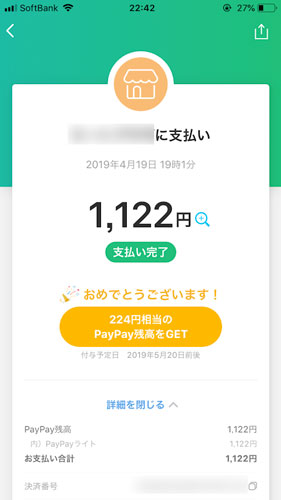
iPhoneなら3D touchでスキャン支払いを起動できる
iPhone 6s以降であれば「3D touch」機能により簡単にスキャン支払いを起動できます。
iPhoneのホーム画面にある「PayPayアプリ」を押し込んでから「スキャン支払い」をタップしましょう。
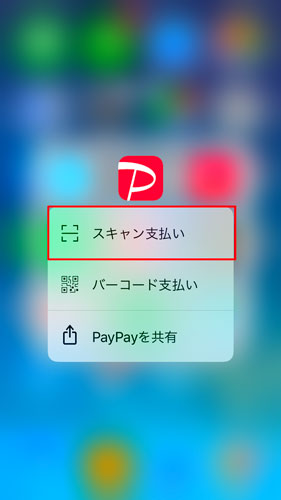
PayPayスキャン支払いは個人間送金でも利用可能
PayPayスキャン支払いは、個人間送金のシーンでも活躍します。
まず、PayPayアプリを起動してから「アカウント」→「マイコード」の順にタップ。
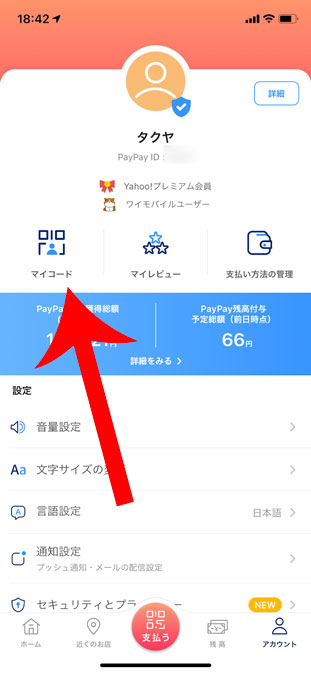
自分のマイコード(QRコード)が表示されます。
必要に応じて「リクエスト金額を追加」から相手に送金してもらいたい金額を入力します。
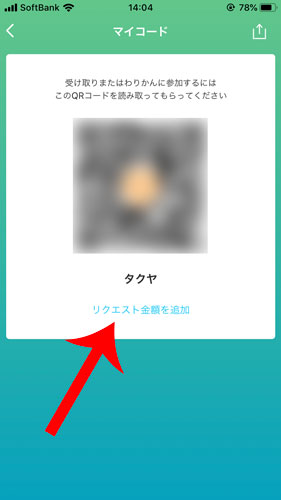
相手に「マイコード」を見せて、PayPayアプリでスキャンしてもらいます。
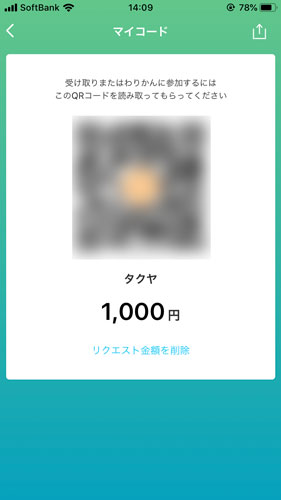
相手がPayPay残高を送るとホーム画面とプッシュ通知で受け取りの通知が届きます。
内容を確認して「受け取る」をタップするとPayPay残高に追加されます。
※受け取りを辞退するとやり取りがキャンセルされて相手側にPayPay残高が戻ります。
PayPayのスキャン支払いができない原因
PayPayのスキャン支払いができない・・・。
そんなときは、
- PayPay残高が不足している
- PayPayに登録したクレジットカードの有効期限が切れている
- PayPayにスマートフォンのカメラの使用を許可していない
などの原因が考えられます。
(3)PayPayにスマートフォンのカメラの使用を許可していない場合は、スマートフォンの設定を確認しましょう。
iPhoneであれば「設定」→「PayPay」→「カメラ」をオンにすることによりカメラの使用を許可できます。
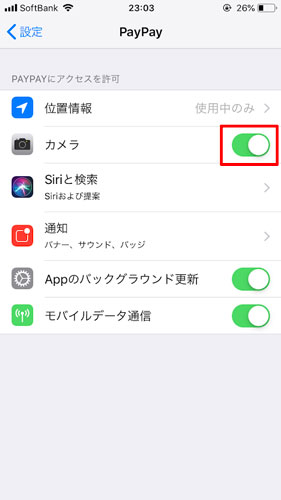
PayPayのスキャン支払いの金額を間違えて決済した
PayPayでスキャン支払いをするとき、金額を間違えたまま「支払い」をタップしてしまった。
このときは、お店側に決済金額のミスを伝えて対応してもらう必要があります。

もちろん、PayPayのスキャン支払いによりキャンセルした場合でも手数料は一切かかりません。
間違いに気づいたら早めに店舗側に連絡をしましょう。
最後に
実際、何度もPayPayのスキャン支払いを利用していますが、慣れてしまえば簡単です。
財布を取り出して小銭を数える手間はなく、PayPayのキャッシュバックもついてくるので、お得に簡単に買い物ができます。
ただ、最初は店員から「このQRコードを読み取ってください」と言われても、どうやってカメラを起動すればいいか分からずに手間取りました。
一度覚えてしまえば簡単なので是非チャレンジしてみましょう。
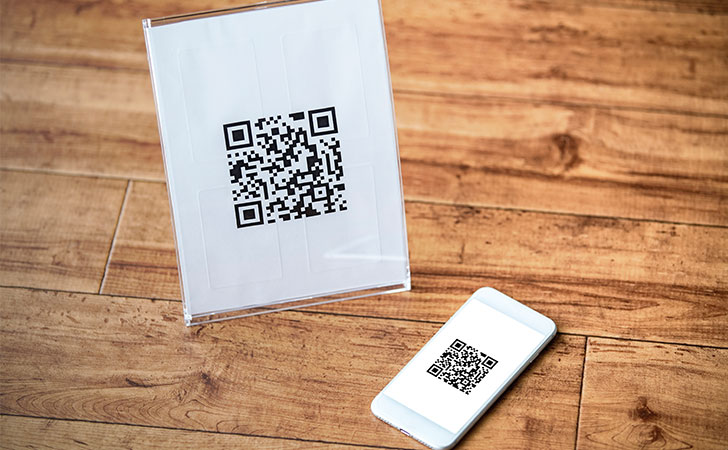

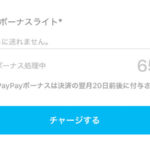
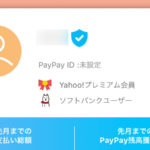
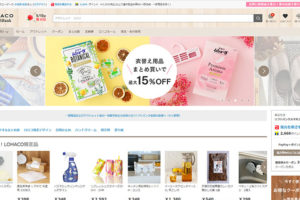


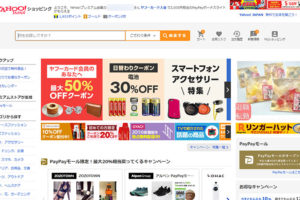
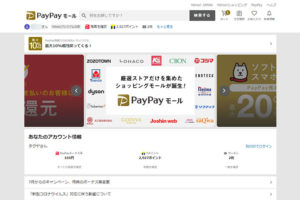



コメントを残す